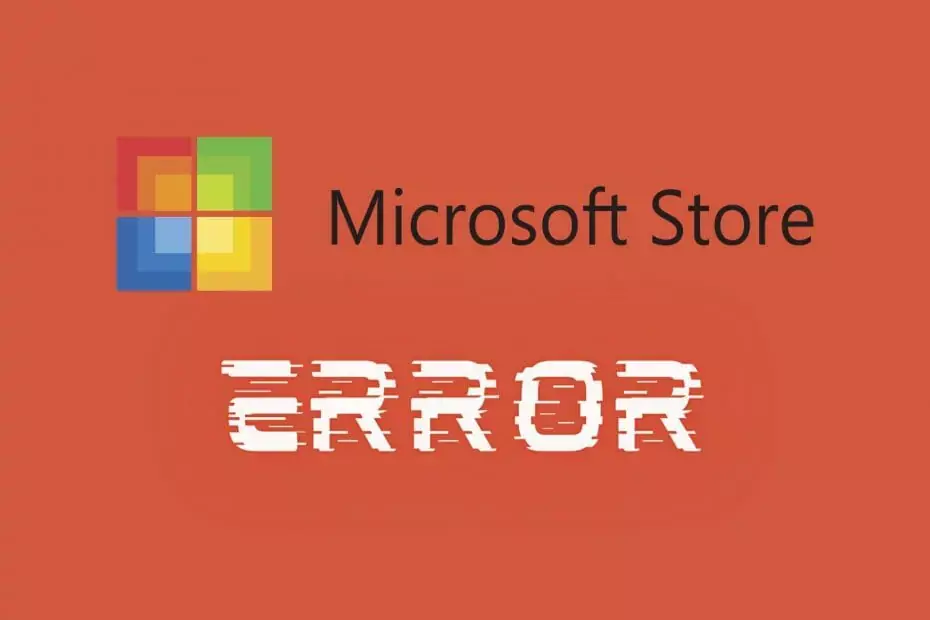Microsoft Store je službena stranica za korisnike Windowsa za preuzimanje aplikacija na svoj sustav. Nekoliko korisnika primijetilo je da se MS Store stalno ruši ili se ne otvara ili se zamrzava tijekom preuzimanja aplikacije. Postoje slučajevi u kojima ljudi vide ovaj problem više od godinu dana.
Ako ste naišli na ovaj problem s MS Storeom na svom sustavu, ne brinite. Sastavili smo neke popravke koji će vam pomoći da riješite ovaj problem s Microsoft Storeom.
Sadržaj
Popravak 1: Promijenite regionalne postavke
1. Otvorena Trčanje Korištenje prozora Windows+R.
2. Upišite naredbu ms-settings: regionlanguage i pritisnite Unesi.
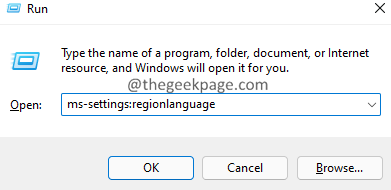
3. U prozoru koji se otvara, ispod Jezik odjeljak, locirati Jezik prikaza sustava Windows.
4. Kliknite na padajući izbornik pokraj njega i odaberite odgovarajući jezik.
5. Pomaknite se prema dolje do Regija odjeljak.
6. S padajućeg izbornika pored Država ili regija, Izaberi svoj Zemlja.
7. S padajućeg izbornika pored Regionalni format, odaberite Preporučeno ili odgovarajući format.
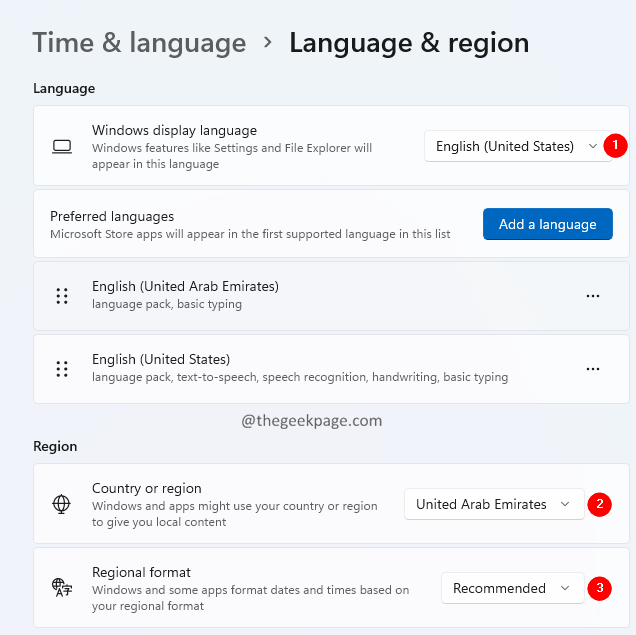
8. Nakon što su promjene napravljene, ponovno pokrenite sustav.
Popravak 2: Resetirajte predmemoriju trgovine
1. Otvori Pokreni dijalog korištenjem Windows+R.
2. Tip wsreset.exe i kliknite na U redu dugme.
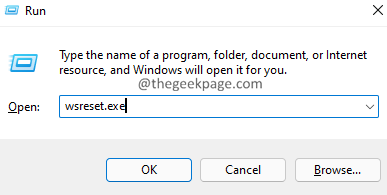
3. Sada biste trebali vidjeti crni otvor prozora. Prozor se pokreće i resetira predmemoriju.
5. Strpljivo čekajte jer će trebati neko vrijeme.
4. Kada se resetiranje završi, pokušajte otvoriti MS Store.
Popravak 3: deinstalirajte i ponovno instalirajte Microsoftov paket
1. Otvori Pokreni dijalog s Windows+R.
2. Tip powershell i držite ključeve Ctrl+Shift+Enter. Ovo otvara PowerShell u Admin modu.
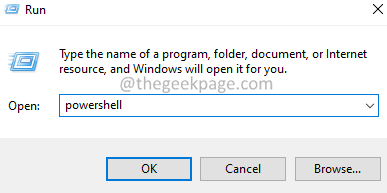
3. Ako vidite da se pojavljuje UAC prozor, kliknite Da.
4. U prozoru PowerShell koji se otvori zalijepite donju naredbu i pritisnite Enter.
Get-AppxPackage -allusers Microsoft. WindowsStore | Odaberite Puno ime paketa
5. Prikazat će se puni naziv paketa Windows trgovine. Kopirajte puno ime.

6. Sada unesite donju naredbu
Add-AppxPackage -registrirajte “C:\Program Files\WindowsApps\\AppXManifest.xml” – Onemogući razvojni način
U našem slučaju, budući da je Puni naziv paketa Microsoft. WindowsStore_22112.1401.2.0_x64__8wekyb3d8bbwe, podešavamo gornju naredbu kao:
Add-AppxPackage -registrirajte “C:\Program Files\WindowsApps\Microsoft. WindowsStore_22112.1401.2.0_x64__8wekyb3d8bbwe\AppXManifest.xml

BILJEŠKA:
- Provjerite jeste li promijenili <PackageFullName> u gornjoj naredbi, s kopiranim PackageFullName iz koraka 5.
- Koristimo C: u gornjoj naredbi jer je OS instaliran na C pogon. Ako je OS instaliran negdje drugdje, provjerite koristite li ispravan naziv diska.
Popravak 4: Ponovno registrirajte MS Store
1. Otvori PowerShell prozor (pogledajte korake 1-3 iz popravka 3).
2. U prozoru PowerShell koji se otvori zalijepite donju naredbu i pritisnite Enter.
PowerShell -ExecutionPolicy Unrestricted -Command "& {$manifest = (Get-AppxPackage Microsoft. WindowsStore).InstallLocation + 'AppxManifest.xml'; Add-AppxPackage -DisableDevelopmentMode -Registrirajte $manifest}"

Popravak 5: implementirajte paket aplikacija
1. Otvori PowerShell prozor s administratorskim pravima (pogledajte korake 1-3 iz popravka 3).
2. U prozoru koji se otvori unesite donju naredbu i pritisnite Enter.
((Get-ChildItem “HKLM: SOFTWARE\Microsoft\Windows\CurrentVersion\Appx\AppxAllUserStore\InboxApplications”) | Get-ItemProperty). Put | Add-AppxPackage -Register -DisableDevelopmentMode
Popravak 6: Ponovno instalirajte sve aplikacije
1. Otvori PowerShell prozor s administratorskim pravima (pogledajte korake 1-3 iz popravka 3).
2. U prozoru koji se otvori unesite donju naredbu i pritisnite Enter.
Get-AppxPackage -AllUsers| Foreach {Add-AppxPackage -DisableDevelopmentMode -Register “$($_.InstallLocation)\AppXManifest.xml”}
Popravak 7: Resetirajte MS Store iz postavki
1. Otvori Pokreni dijalog korištenjem Windows+R.
2. Tip ms-settings: appsfeatures i kliknite na U redu dugme.
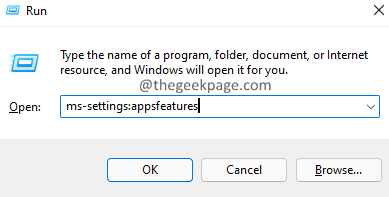
3. U prozoru koji se pojavi, pomaknite se prema dolje i pronađite Microsoft Store.
4. Klikni na tri točke pored Microsoft Store.
5. Na kontekstnom izborniku kliknite na Napredne opcije.
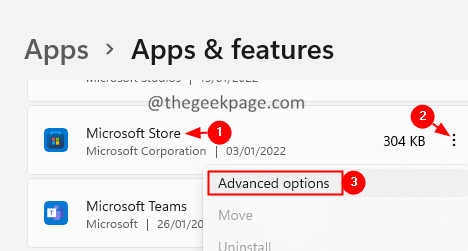
6. U prozoru koji se otvara, pomaknite se dolje do Resetiraj odjeljak.
7. Klikni na Resetiraj dugme.
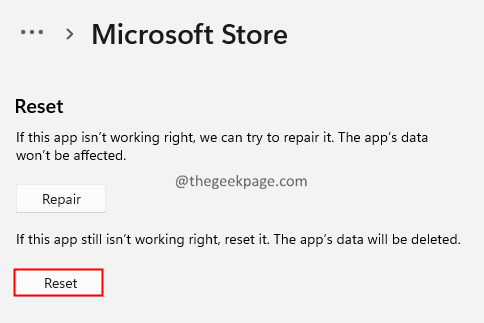
8. U prozoru koji se pojavi kliknite na Resetiraj dugme.
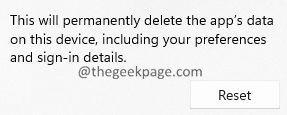
9. Ponovno pokrenite sustav.
Popravak 8: Pokrenite MS Store Troubleshooter
1. Otvori Pokreni dijalog korištenjem Windows+R.
2. Unesite naredbu ms-settings: rješavanje problema i pritisnite Unesi.
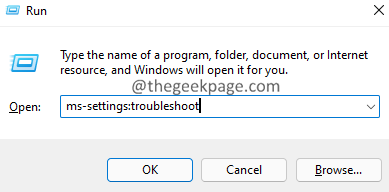
3. U prozoru koji se otvara kliknite na Drugi alati za rješavanje problema.
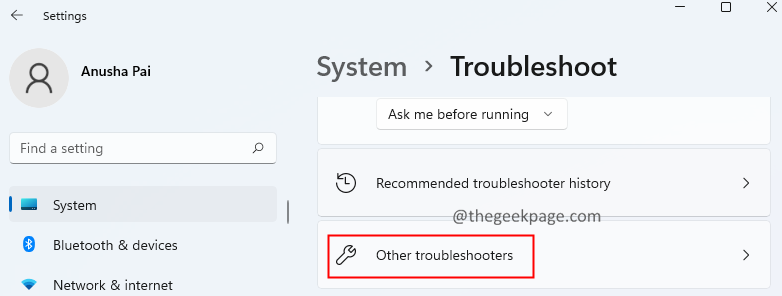
4. Pomaknite se prema dolje i pronađite Aplikacije iz trgovine Windows.
5. Klikni na Trčanje gumb pored Aplikacije iz trgovine Windows
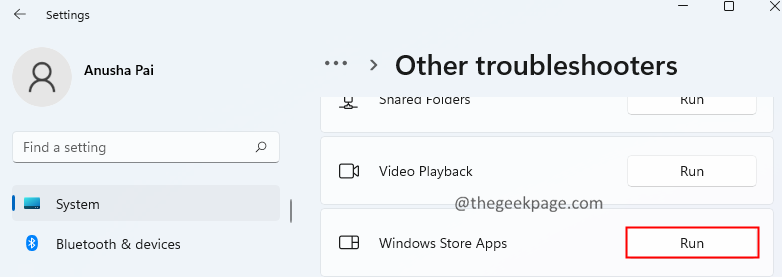
6. Alat za rješavanje problema pokrenut će se i obavijestiti sustav o problemu i dostupnim popravcima.
7. Slijedite upute na zaslonu da biste primijenili predložene popravke.
8. Kada završite, ponovno pokrenite sustav.
To je sve.
Nadamo se da je ovaj članak bio informativan. Ljubazno komentirajte i javite nam popravak koji vam je pomogao riješiti problem.
Hvala na čitanju.